hp台式机u盘装系统教程|惠普台式电脑怎么用u盘装系统
更新日期:2024-03-23 01:13:57
来源:转载
手机扫码继续观看

现在安装系统不再局限于光盘,而且很多电脑都没有光驱,如此一来,U盘就渐渐取而代之,成为装系统最常用的工具,惠普台式机跟其他电脑一样,也可以用U盘装系统,制作好U盘启动盘之后,设置开机从U盘启动,就可以进行系统的安装,不过很多用户还不懂惠普台式电脑怎么用U盘装系统,下面就跟小编一起来学习下hp台式机U盘装系统教程。
相关事项:
1、如果hp台式机无法启动或没有系统,需要使用另一台可用的电脑制作U盘启动盘
2、如果内存3G及以下装32位系统,内存4G及以上,选择装64位系统
3、装系统之前都要备份C盘和桌面文件,如果系统崩溃则需进入PE备份
相关阅读:
怎么用一键ghost重装系统
怎么用U盘装原版系统步骤图解
系统崩溃进pe备份C盘桌面数据方法
一、安装准备工作
1、系统下载:惠普win7系统下载
2、4G及以上U盘:大白菜u盘制作教程
二、启动设置:惠普hp电脑按F几重装系统
三、惠普台式电脑U盘装系统步骤如下
1、先制作启动U盘,比如大白菜U盘启动盘,然后将下载的惠普电脑系统iso镜像文件直接复制到U盘的GHO目录下;
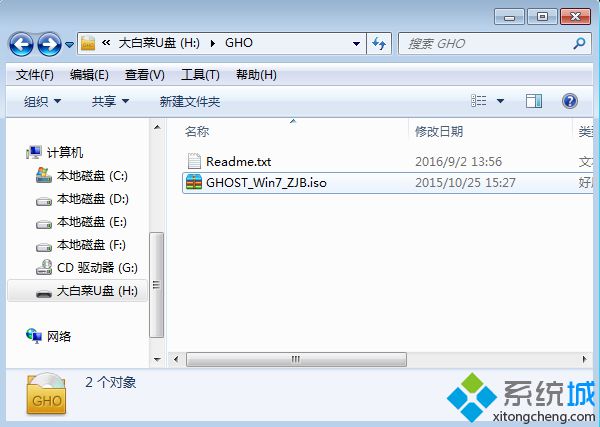 2、在需要装系统的惠普台式电脑上插入U盘,重启后不停按F9快捷键打开启动菜单,选择U盘项回车,如果没有反应,尝试重启时按Esc,部分机型则是F12;
2、在需要装系统的惠普台式电脑上插入U盘,重启后不停按F9快捷键打开启动菜单,选择U盘项回车,如果没有反应,尝试重启时按Esc,部分机型则是F12; 3、从U盘启动进入到这个菜单,通过数字键或方向键选择【02】(新机型)选项回车,启动pe系统,旧机型选择进入【03】;
3、从U盘启动进入到这个菜单,通过数字键或方向键选择【02】(新机型)选项回车,启动pe系统,旧机型选择进入【03】;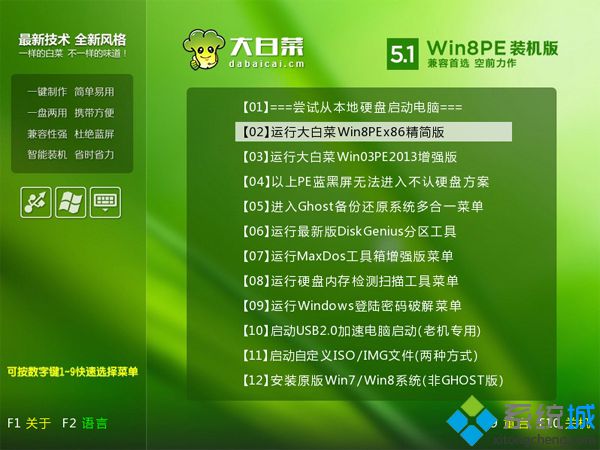 4、进入到pe系统,如果需要重新分区,双击打开【DG分区工具】,右键点击硬盘,选择【快速分区】;
4、进入到pe系统,如果需要重新分区,双击打开【DG分区工具】,右键点击硬盘,选择【快速分区】;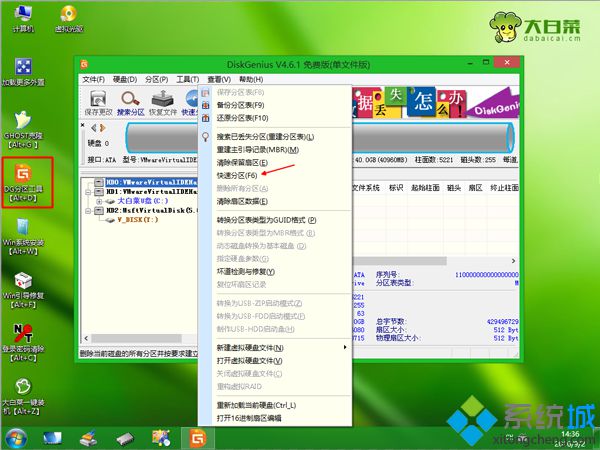 5、设置分区数目和分区的大小,一般C盘建议35G以上,如果是固态硬盘,勾选对齐分区进行4k对齐,点击确定,执行硬盘分区过程;
5、设置分区数目和分区的大小,一般C盘建议35G以上,如果是固态硬盘,勾选对齐分区进行4k对齐,点击确定,执行硬盘分区过程;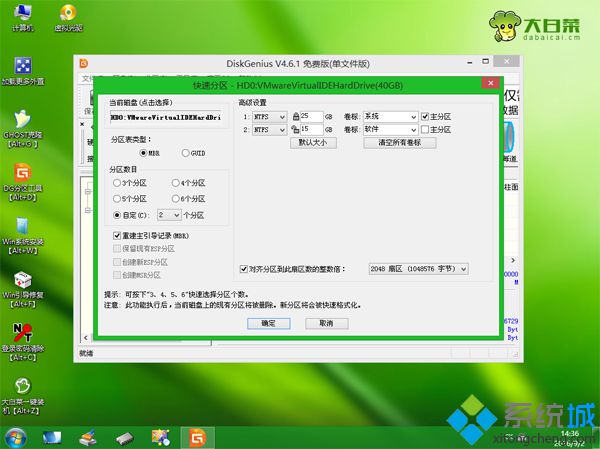 6、硬盘分区之后,打开【大白菜一键装机】,映像路径选择惠普系统iso镜像,此时会自动提取gho文件,点击下拉框,选择gho文件;
6、硬盘分区之后,打开【大白菜一键装机】,映像路径选择惠普系统iso镜像,此时会自动提取gho文件,点击下拉框,选择gho文件; 7、然后点击“还原系统”,选择系统所在位置,一般是C盘,如果不是显示C盘,可以根据“卷标”、磁盘大小选择,点击确定;
7、然后点击“还原系统”,选择系统所在位置,一般是C盘,如果不是显示C盘,可以根据“卷标”、磁盘大小选择,点击确定;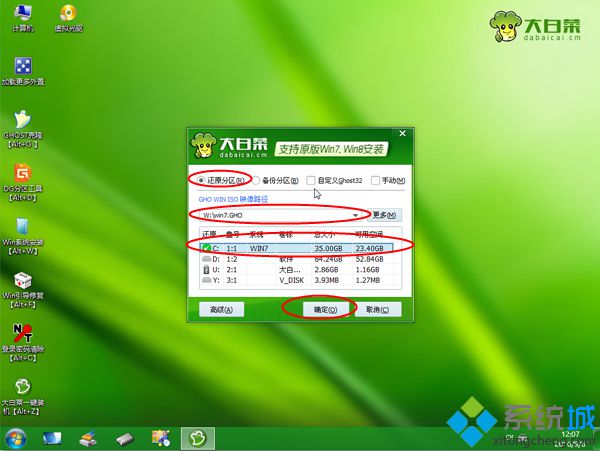 8、弹出这个提示框,勾选“完成后重启”和“引导修复”,点击是开始执行计算机还原;
8、弹出这个提示框,勾选“完成后重启”和“引导修复”,点击是开始执行计算机还原; 9、转到这个界面,执行系统还原到C盘的操作,这个过程需要5分钟左右;
9、转到这个界面,执行系统还原到C盘的操作,这个过程需要5分钟左右;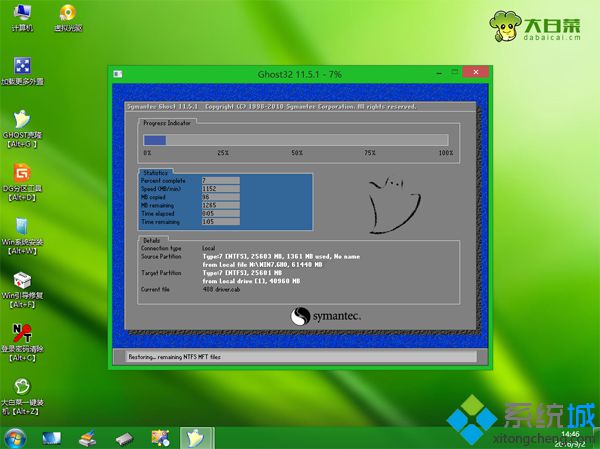 10、接着惠普台式电脑会自动重启,此时拔出U盘,重新启动进入这个界面,继续执行安装系统过程和系统配置操作;
10、接着惠普台式电脑会自动重启,此时拔出U盘,重新启动进入这个界面,继续执行安装系统过程和系统配置操作;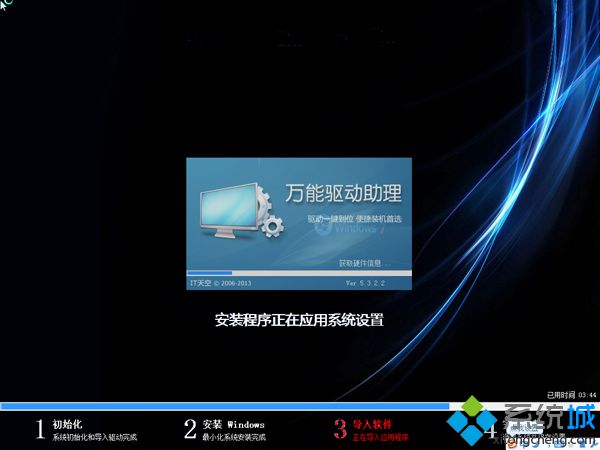 11、安装过程需要5-10分钟,重启进入全新系统桌面后,hp台式机U盘装系统步骤完成。
11、安装过程需要5-10分钟,重启进入全新系统桌面后,hp台式机U盘装系统步骤完成。
惠普台式电脑U盘重装系统教程就是这样了,有需要给惠普台式机装系统的用户,可以参考上面的教程来操作。
该文章是否有帮助到您?
常见问题
- monterey12.1正式版无法检测更新详情0次
- zui13更新计划详细介绍0次
- 优麒麟u盘安装详细教程0次
- 优麒麟和银河麒麟区别详细介绍0次
- monterey屏幕镜像使用教程0次
- monterey关闭sip教程0次
- 优麒麟操作系统详细评测0次
- monterey支持多设备互动吗详情0次
- 优麒麟中文设置教程0次
- monterey和bigsur区别详细介绍0次
系统下载排行
周
月
其他人正在下载
更多
安卓下载
更多
手机上观看
![]() 扫码手机上观看
扫码手机上观看
下一个:
U盘重装视频












